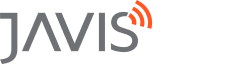Tính năng này cho phép bạn chia sẻ quyền điều khiển thiết bị theo từng nhà trên ứng dụng Javis Smart. Tài khoản được chia sẻ (gọi là tài khoản phụ) CHỈ có quyền điều khiển, KHÔNG có quyền chỉnh sửa thiết bị.
Mô hình chia sẻ sẽ gồm có 01 tài khoản chính và nhiều tài khoản phụ.
Tài khoản chính (hay tài khoản Admin) có tất cả các quyền như: thêm thiết bị mới, xóa thiết bị, đổi tên thiết bị, sửa phòng, tạo tự động hóa, tạo kịch bản ...
Các tài khoản phụ được chia sẻ chỉ có quyền điều khiển thiết bị, mọi thao tác khác đều không thể thực hiện được trên tài khoản phụ.
Mỗi nhà chỉ có duy nhất 1 tài khoản chính và có thể chia sẻ cho nhiều tài khoản phụ. Khi chia sẻ có thể chọn giới hạn chia sẻ theo 1 số phòng hoặc toàn bộ nhà (mặc định)
Mỗi nhà sẽ quản lý 01 bộ trung tâm Javis HC duy nhất. Nếu quét bộ Javis HC đã dùng vào tài khoản mới thì cần phải xóa bộ HC đó khỏi tài khoản cũ trước đó.
Trên 1 tài khoản Javis Smart có thể quản lý nhiều nhà khác nhau, nhiều nhà được chia sẻ khác nhau. Mỗi thời điểm chỉ được quyền điều khiển 1 nhà duy nhất. Có thể chuyển nhanh giữa các nhà bằng cách bấm vào icon Home (yêu thích)
Các thao tác quản lý nhà trên tài khoản chính (tài khoản Admin)
Với tài khoản chính, bạn có đầy đủ các quyền quản lý nhà như dưới đây:
- Xem danh sách nhà mà mình quản lý hoặc nhà mình được chia sẻ
- Thêm nhà mới
- Sửa thông tin nhà
- Xóa nhà
- Chia sẻ nhà cho thành viên khác.
1. Xem danh sách nhà
- Từ màn hình chính của ứng dụng Javis Smart, Chọn tab "Cài đặt" ở bên dưới
- Chọn mục "Nhà" để hiển thị danh sách các nhà ứng với tài khoản đang đăng nhập

- Tại màn hình "Quản lý nhà" sẽ hiển thị danh sách các nhà hiện có

- Nhà nào hiện chữ "Sở hữu" nghĩa là bạn là Admin nhà đó và có thể chia sẻ nhà cho tài khoản khác. Nhà được chia sẻ nghĩa là bạn chỉ có quyền điều khiển các thiết bị trong các phòng được chia sẻ cho bạn.

2. Thêm nhà mới
Mặc định khi đăng ký 1 tài khoản thì hệ thống sẽ tự tạo 1 nhà mặc định tên là "Nhà của tôi" và không cần thực hiện thao tác thêm nhà nữa.
Trường hợp người dùng có sở hữu nhiều nhà khác nhau thì sẽ cần tạo thêm nhà mới theo các bước dưới đây:
- Nhấn dấu (+) ở gói dưới màn hình để tạo thêm nhà mới:

- Đặt tên cho nhà mới và nhấn "Lưu"

- Nhà mới bạn vừa tạo sẽ xuất hiện ở màn hình "Quản lý nhà", mặc định ứng dụng sẽ KHÔNG tự chuyển việc điều khiển và thiết lập sang nhà mới này.

3. Sửa thông tin nhà
Hệ thống hỗ trợ sửa thông tin Tên nhà và Địa chỉ nhà. Chỉ hỗ trợ sửa nhà sở hữu, không hỗ trợ nhà được chia sẻ.
Các thao tác chỉnh sửa như sau:
- Từ danh sách nhà, bấm vào nhà đang sở hữu tương ứng
- Cập nhật tên, địa chỉ nhà.
- Bấm lưu để xác nhận thay đổi.

Lưu ý: Địa chỉ nhà được dùng làm đầu vào cho việc dự báo thời tiết theo địa điểm của từng nhà. Khi thay đổi địa chỉ nhà thì thông số dự báo thời tiết sẽ được cập nhật theo địa chỉ mới nhất (sau khoảng 10~30 phút)
4. Xem thông tin chi tiết nhà
Tính năng này cho phép xem thông tin 1 nhà trong tài khoản của bạn.
Để xem thông tin, chỉ cần bấm vào nhà tương ứng trong phần "Quản lý nhà"

Khi đó hệ thống sẽ hiển thị màn hình chi tiết nhà.
Với nhà sở hữu thì có thể thực hiện các quyền sau:
- Xem toàn bộ danh sách các tài khoản ứng với nhà đó (gồm tất cả các tài liệu chia sẻ)
- Cập nhật tên nhà
- Cập nhật địa chỉ
- Xóa 1 thành viên khỏi nhà (dừng chia sẻ)

Với nhà được chia sẻ thì trên màn hình chi tiết nhà được thực hiện các thao tác sau:
- Xem tên của nhà
- Xem thông tin tên và email của chủ nhà (tài khoản chính)
- Rời khỏi nhà đã chia sẻ cho mình. Sau khi rời khỏi nhà thì sẽ không thể điều khiển được các thiết bị trong nhà đó nữa
5. Chia sẻ nhà
Thao tác này sẽ cấp quyền điều khiển nhà cho các thành viên (tài khoản phụ) trong gia đình. Những thành viên được chia sẻ có những quyền sau:
- Điều khiển các thiết bị trong các phòng mà tài khoản chính đã chia sẻ.
- Không được thiết lập, cấu hình các thiết bị cũng như kịch bản, tự động
- Không được xóa, đổi tên thiết bị ..
Chia sẻ nhà cho 1 thành viên mới
Ví dụ bạn có 2 máy sử dụng ứng dụng Javis Smart. Máy A sẽ đăng nhập tài khoản chính, máy B sẽ đăng nhập tài khoản phụ cần được chia sẻ.
Thêm "Thành viên" khác để có thể chia sẻ quyền điều khiển nhà bằng cách:
- Vào màn hình "Quản lý nhà"
- Nhấn chọn vào nhà đang sở hữu và cần chia sẻ cho tài khoản phụ
- Chọn dấu (+)

- Điền địa chỉ email của thành viên mà bạn muốn chia sẻ quyền điều khiển nhà (địa chỉ email này phải đăng ký trước trên hệ thống Javis)
- Chọn "Tất cả" để chia sẻ toàn bộ nhà hoặc chọn chia sẻ "Theo phòng"

Sau đó nhấn "Lưu".

Tài khoản bạn vừa chia sẻ quyền điều khiển sẽ xuất hiện trong danh sách "Thành viên" như ảnh dưới:

Thu hồi nhà đã chia sẻ
Nếu không muốn thành viên đã được chia sẻ điều khiển các thiết bị liên quan, chủ nhà có quyền thu hồi quyền chia sẻ bằng các thao tác sau:
- Mở màn hình chi tiết nhà
- Bấm vào dấu (X) tương ứng bên phải tài khoản thành viên bạn muốn thu hồi quyền
- Bấm xác nhận để tiến hành thu hồi quyền đã chia sẻ

Xác nhận "Có" để xóa thành viên đã chia sẻ.

6. Xóa nhà sở hữu
Khi không có nhu cầu sử dụng nhà nữa thì có thể tiến hành xóa nhà.
Khi bạn chọn thao tác Xóa nhà , hệ thống sẽ xóa toàn bộ thiết bị bạn đã liên kết vào trong nhà.
Các thao tác xóa nhà:
- Mở chi tiết nhà đang sở hữu và chọn "Xóa nhà"

- Xác nhận "Có" để xóa nhà.

- Sau khi thao tác xong, nhấn "Lưu" để lưu lại những thay đổi bạn vừa thao tác

7. Chuyển qua lại giữa các nhà
Nếu bạn sở hữu nhiều nhà hoặc vừa sở hữu vừa được người khác chia sẻ, bạn có thể dễ dành chuyển đổi qua lại sang nhà khác để điều khiển hoặc thực hiện các thao tác thiết lập tương ứng.
Tại mỗi thời điểm bạn chỉ có thể thao tác với duy nhất 1 nhà đang chọn.
Các thao tác chuyển nhà:
- Trên màn hình chính của ứng dụng Javis Smart, Bấm vào icon "Yêu thích" ở góc dưới bên trái sẽ hiện ra danh sách nhà bạn hiện có (Bao gồm nhà bạn sở hữu và nhà bạn được tài khoản khác chia sẻ)

- Nhà nào đang được tích chọn nghĩa là bạn đang ở nhà đó.

- Chuyển qua nhà khác bằng cách bấm vào nhà bạn muốn chuyển qua tương ứng.
Các thao tác có thể thực hiện trên máy được chia sẻ (trên tài khoản phụ)
Dưới đây là minh họa 1 số thao tác có thể thực hiện trên tài khoản phụ:
- Từ màn hình chính, chọn vào mục "Cài đặt"
- Chọn menu "Nhà"

- Tại màn hình "Quản lý nhà" sẽ hiển thị danh sách các nhà hiện có.

- Nhà nào hiện dòng "Được chia sẻ" nghĩa là nhà đó bạn được chia sẻ.

- Với những nhà này, bạn chỉ có quyền điều khiển các thiết bị và "Rời khỏi nhà"

Sau khi bấm Rời khỏi nhà bạn sẽ không nhìn thấy nhà đó và sẽ không thể điều khiển được các thiết bị trong nhà đó nữa.
Video hướng dẫn chia sẻ quyền điều khiển nhà: